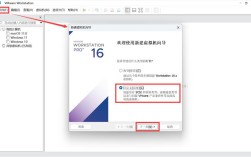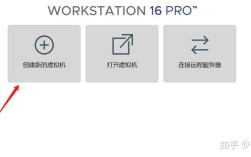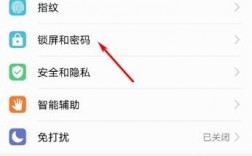CentOS登录界面是用户与操作系统交互的第一步,通过它用户可以输入用户名和密码来访问系统,以下是对CentOS登录界面的详细介绍:
基本概念
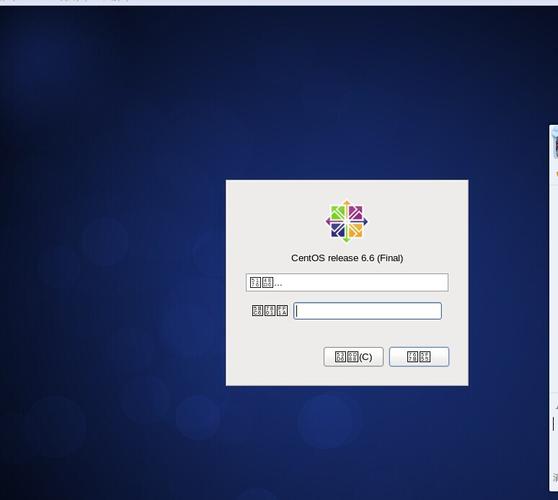
1、启动过程:
在CentOS系统中,从开机到登录界面涉及多个步骤,包括内核引导、运行级别设置、终端建立等。
系统启动时首先进行Bios自检,然后加载操作系统内核,内核启动后,根据配置文件进入不同的运行级别,如图形界面或命令行界面。
2、登录界面功能:
登录界面提供了一个图形化或文本化的界面,供用户输入凭证信息(用户名和密码)以验证身份。
登录成功后,系统将加载用户的shell环境或个人桌面会话,进入用户的工作空间。
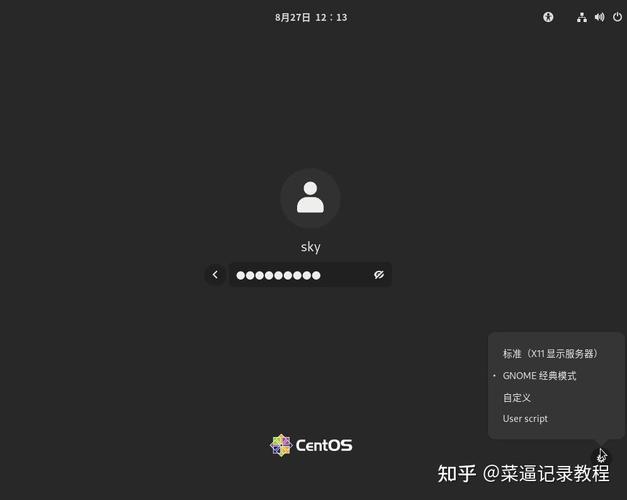
3、用户管理:
系统管理员可以通过修改配置文件来控制用户登录行为,例如限制登录次数、设置自动锁定等安全策略。
常见问题及解决方法
1、无法登录循环返回:
可能原因包括用户配置文件损坏、目录权限问题、环境变量配置错误或X服务器故障。
解决方法涉及删除或修复用户配置文件、调整目录权限、创建新用户测试环境变量以及重新配置X服务器。
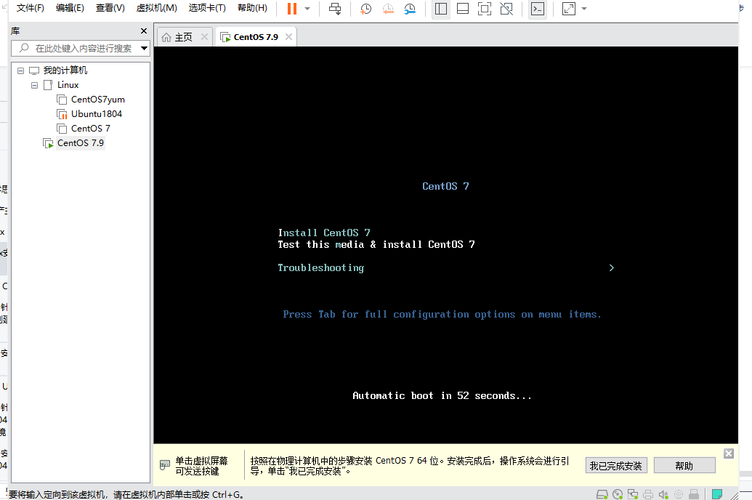
2、图形界面无法进入:
可能是由于图形驱动问题或相关服务未启动导致。
可以尝试重启图形服务或检查显卡驱动是否正确安装。
3、环境变量配置错误:
错误的环境变量配置可能导致登录失败或循环返回登录界面。
需要检查并修正/etc/profile 和~/.bashrc 等文件中的配置。
高级配置
1、SSH远程登录:
可以配置SSH服务允许用户通过网络远程登录到CentOS系统。
需要编辑/etc/ssh/sshd_config 文件并重启SSH服务。
2、自动登录设置:
对于无盘工作站或特定应用场景,可以配置系统自动登录特定用户。
需要在/etc/gdm/custom.conf 文件中设置自动登录选项。
3、多用户管理:
系统支持多用户同时登录,每个用户有独立的工作空间和资源限制。
管理员可以通过PAM模块控制用户登录行为和资源使用。
FAQs
1、如何重置忘记的root密码?
可以在启动时选择单用户模式,直接以root身份登录并修改密码。
2、如何切换到命令行界面?
在登录界面按Ctrl+Alt+F1 到F6 可以切换到不同的虚拟控制台,其中F1 通常是命令行界面。
3、图形界面无法显示怎么办?
尝试重新安装图形界面包组或检查显卡驱动是否正确安装。
CentOS登录界面不仅是用户访问系统的入口,也是系统安全性的重要组成部分,了解其工作原理和常见问题的解决方法对于系统管理员来说至关重要,通过适当的配置和管理,可以确保系统的稳定性和安全性,为用户提供良好的操作体验。